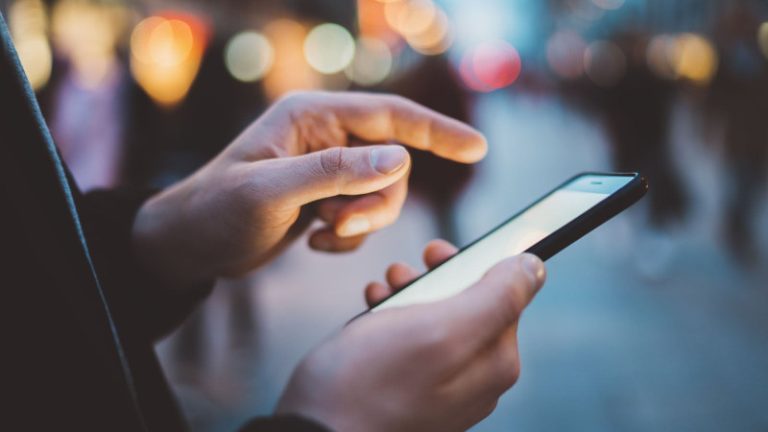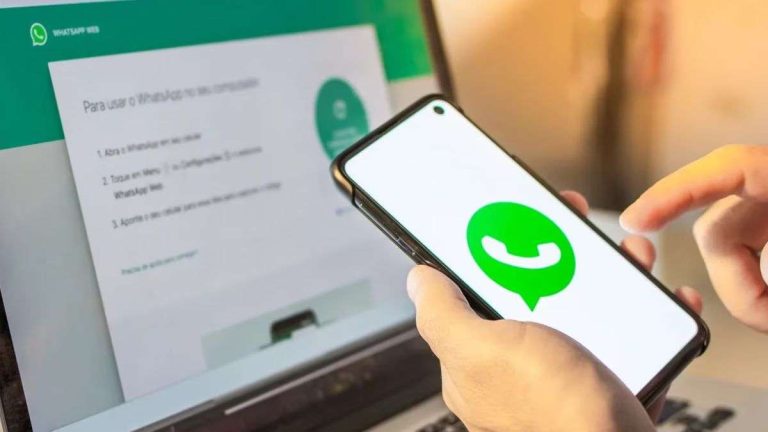SUBANG, TINTAHIJAU.com – Microsoft Word adalah salah satu aplikasi pengolah kata yang paling populer dan banyak digunakan di dunia. Salah satu fitur yang sangat membantu pengguna adalah fitur cek typo otomatis atau salah ketik (saltik).
Fitur ini memastikan bahwa tulisan Anda bebas dari kesalahan ketik dan tata bahasa, sehingga dokumen yang dihasilkan lebih profesional dan mudah dibaca.
Mengaktifkan fitur cek typo otomatis di Microsoft Word adalah langkah penting untuk memastikan dokumen Anda bebas dari kesalahan ketik dan tata bahasa.
Fitur ini tidak hanya meningkatkan profesionalisme dan keakuratan dokumen, tetapi juga menghemat waktu dan usaha Anda.
Cara Mengaktifkan Fitur Cek Typo Otomatis di Microsoft Word Desktop
- Buka Microsoft Word Langkah pertama tentu saja adalah membuka aplikasi Microsoft Word di komputer Anda.
- Akses Menu Options
- Klik pada tab File di pojok kiri atas layar.
- Pilih Options dari menu yang muncul. Ini akan membuka jendela Word Options.
- Pilih Proofing
- Di dalam jendela Word Options, pilih tab Proofing di panel sebelah kiri.
- Aktifkan Cek Ejaan dan Tata Bahasa
- Di bagian When correcting spelling and grammar in Word, pastikan bahwa kotak Check spelling as you type dan Mark grammar errors as you type dicentang.
- Anda juga dapat mengklik tombol Settings di samping Grammar and Refinements untuk menyesuaikan pengaturan pengecekan tata bahasa sesuai kebutuhan Anda.
- Simpan Pengaturan
- Klik OK untuk menyimpan perubahan dan menutup jendela Word Options.
Sekarang, fitur cek typo otomatis sudah aktif. Setiap kali Anda mengetik, Word akan secara otomatis memeriksa ejaan dan tata bahasa, memberikan tanda merah di bawah kata yang salah eja dan tanda biru di bawah kesalahan tata bahasa.
Cara Mengaktifkan Fitur Cek Typo Otomatis di Microsoft Word Online
Jika Anda menggunakan Microsoft Word versi online, berikut langkah-langkah untuk mengaktifkan fitur cek typo otomatis:
- Buka Microsoft Word Online
- Buka browser Anda dan masuk ke Microsoft Word Online.
- Akses Pengaturan
- Klik pada tab Review di bagian atas halaman.
- Aktifkan Cek Ejaan dan Tata Bahasa
- Di dalam tab Review, pastikan opsi Check Spelling dan Check Grammar aktif. Anda dapat menemukan opsi ini di bagian Proofing.
- Periksa Dokumen
- Setelah fitur ini diaktifkan, Word Online akan secara otomatis memeriksa ejaan dan tata bahasa saat Anda mengetik. Kesalahan ejaan akan diberi garis merah, sedangkan kesalahan tata bahasa akan diberi garis biru.
Tips Tambahan untuk Mengoptimalkan Penggunaan Fitur Cek Typo Otomatis
- Tambahkan Kata ke Kamus Jika Word sering menandai nama khusus atau istilah tertentu sebagai kesalahan, Anda dapat menambahkannya ke kamus. Caranya:
- Klik kanan pada kata yang ditandai salah.
- Pilih Add to Dictionary.
- Gunakan Fitur Editor Microsoft Word juga memiliki fitur Editor yang lebih canggih. Fitur ini tidak hanya memeriksa ejaan dan tata bahasa, tetapi juga memberikan saran gaya penulisan.
- Buka tab Home.
- Klik pada Editor di bagian Proofing.
- Perbarui Microsoft Word Pastikan Anda selalu menggunakan versi terbaru dari Microsoft Word untuk mendapatkan fitur dan pembaruan terbaru, termasuk peningkatan pada fitur cek typo otomatis.
Dengan mengaktifkan dan memanfaatkan fitur cek typo otomatis di Microsoft Word, Anda dapat memastikan dokumen Anda selalu terlihat profesional dan bebas dari kesalahan ketik maupun tata bahasa.